Blogger Tutorial in hindi
SEO Hindi
Blogger Website ko google webmaster tool me kaise add kare
आज हम आपको इस पोस्ट के अंदर बताएंगे कि आप अपनी ब्लॉगर की वेबसाइट को गूगल वेबमास्टर टूल के अंदर कैसे ऐड कर सकते हैं सबसे पहले तो बात आती है कि हमें गूगल वेबमास्टर टूल भी अपनी वेबसाइट को क्यों ऐड करना है हमारी वेबसाइट की सभी पोस्ट को गूगल के सर्च इंजन में दिखाना है तो हमें हमारी वेबसाइट को गूगल वेबमास्टर टूल के अंदर ऐड करना होगा जैसे ही हम हमारी वेबसाइट को गूगल वेबमास्टर टूल के अंदर ऐड कर देंगे तो हमारी वेबसाइट की सभी पोस्ट गूगल के सर्च इंजन पर आने लग जाएंगे उसके लिए आपको कुछ स्टेप्स फॉलो करने हैं तो चलिए सीखते हैं कि कैसे आप अपनी वेबसाइट को वेबमास्टर टूल में ऐड कर सकते हैं
Step1. सबसे पहले आप search.google.com को ओपन कर लीजिए
या फिर आप अपने ब्लॉगर डैशबोर्ड को ओपन कर लीजिए और सेटिंग पर क्लिक कीजिए सेटिंग के अंदर आपको एक ऑप्शन मिलेगा सर्च का उस पर आप क्लिक करें और वहां पर आपको ऑप्शन दिखाई दे जाएगा गूगल सर्च कंसोल तो आप उस पर क्लिक कर दीजिए
जैसे ही आपके सामने वेबमास्टर टूल का पेज ओपन हो जाए तो आप स्टार्ट पर क्लिक कर दें
Read Also
Read Also
Step2. उसके बाद में आपके सामने एक ऐसा बैनर आ जाएगा जिसके ऊपर लिखा होगा वेलकम टू गूगल सर्च कंसोल वहां पर नीचे आपको अपनी साइट का यूआरएल डालना है और ऐड प्रॉपर्टी के बटन पर क्लिक करना है
Step3. जैसे ही आप ऐड प्रॉपर्टी के बटन पर क्लिक करोगे तो आपके सामने एक वेरीफाई ओनरशिप पेज ओपन हो जाएगा आपके पास बहुत सारे ऑप्शन होंगे आपकी आइडेंटी वेरीफाई करने के अगर आप ब्लॉगर यूज कर रहे हैं तो आप एचटीएमएल टैग को सिलेक्ट करें
Step4. जैसे ही आप एचटीएमएल टैग को सिलेक्ट करते हैं तो वहां पर आपको एक मेटा टैग दिखाई देता है आप उसको कॉपी कर लीजिए
Step5. कॉपी करने के बाद आप अपने ब्लॉगर के डैशबोर्ड में आइए और थीम पर क्लिक कीजिए उसके बाद में एडिट एचटीएमएल पर क्लिक कीजिए और यहां पर आप अपने हेड टैग के बाद में अपने गूगल के वेरिफिकेशन कोड को पेस्ट कर दीजिए और सेव थीम पर क्लिक कर दीजिए
Step6. अब आपको वापस अपने वेरीफाई ओनरशिप पेज पर आना है और वेरीफाई पर क्लिक करना है जैसी आप वेरीफाई पर क्लिक करोगे तो आप का ओनरशिप वेरीफाइड हो जाएगा
Step7. उसके बाद में आपके सामने गूगल सर्च कंसोल आ जाएगा जहां पर आप अपनी वेबसाइट के बहुत सारे ऑप्शन का यूज कर सकते हैं
मुझे उम्मीद है कि आपको यह जानकारी पसंद आई होगी अगर आपको कोई भी समस्या आती है तो आप नीचे कमेंट कर सकते हैं और हमारी वेबसाइट पर इसी तरह से बने रहे

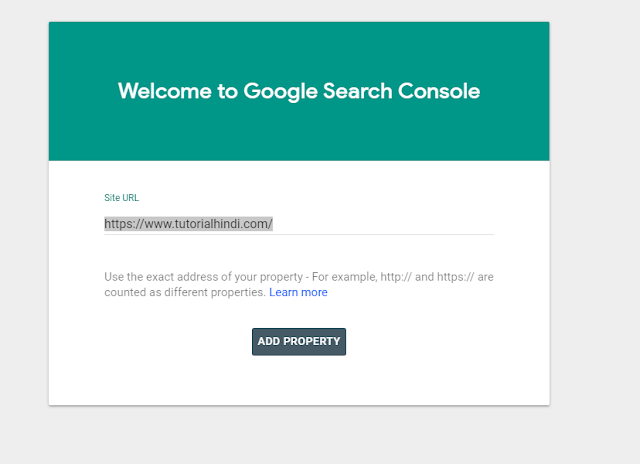
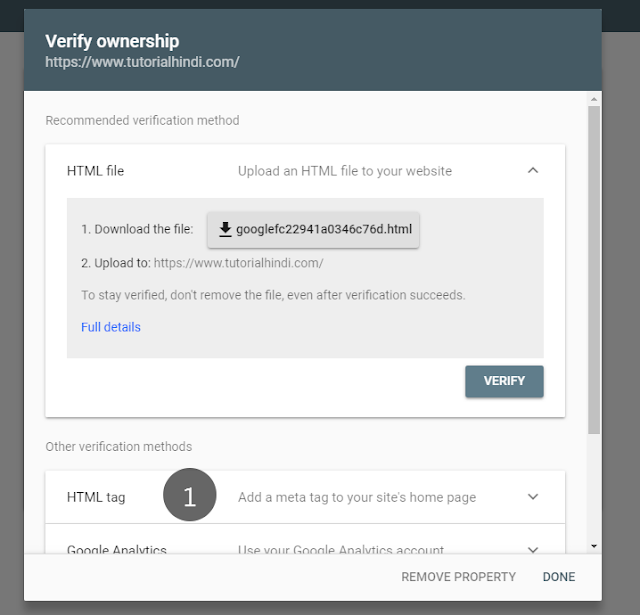

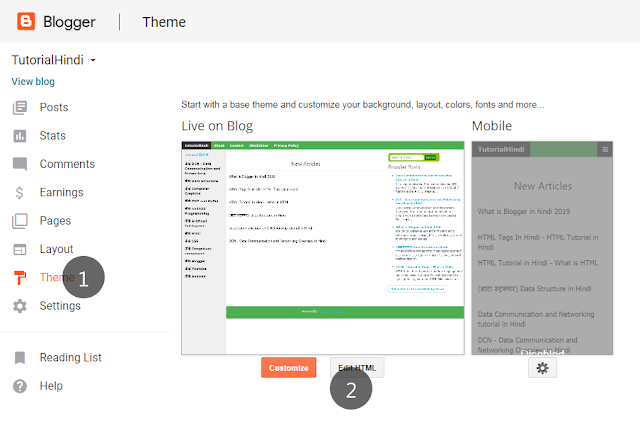
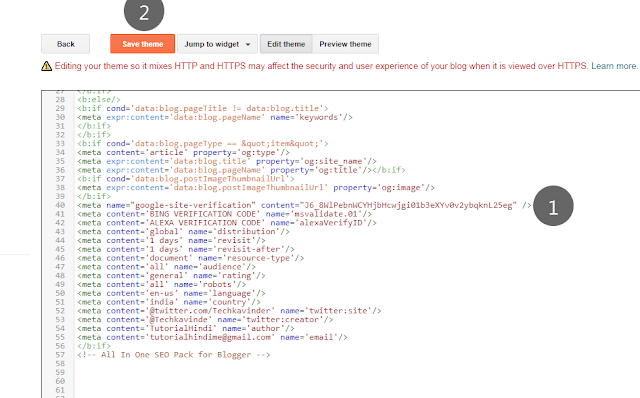
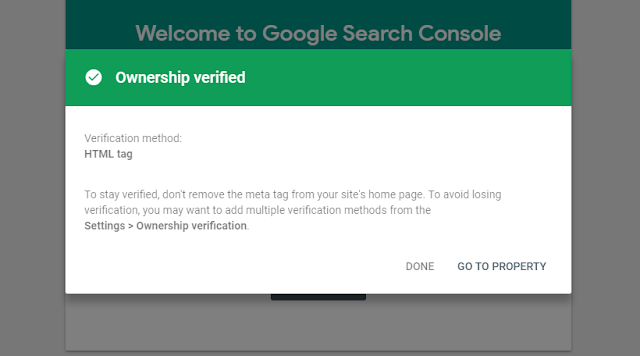
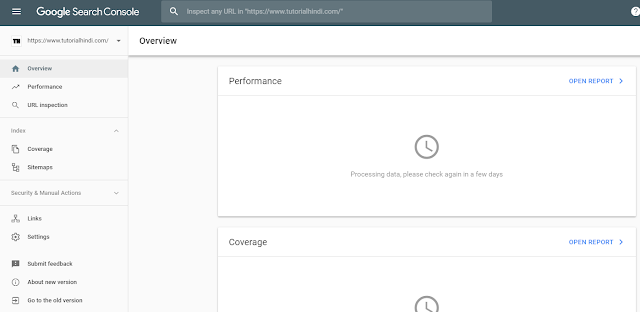


0 comments